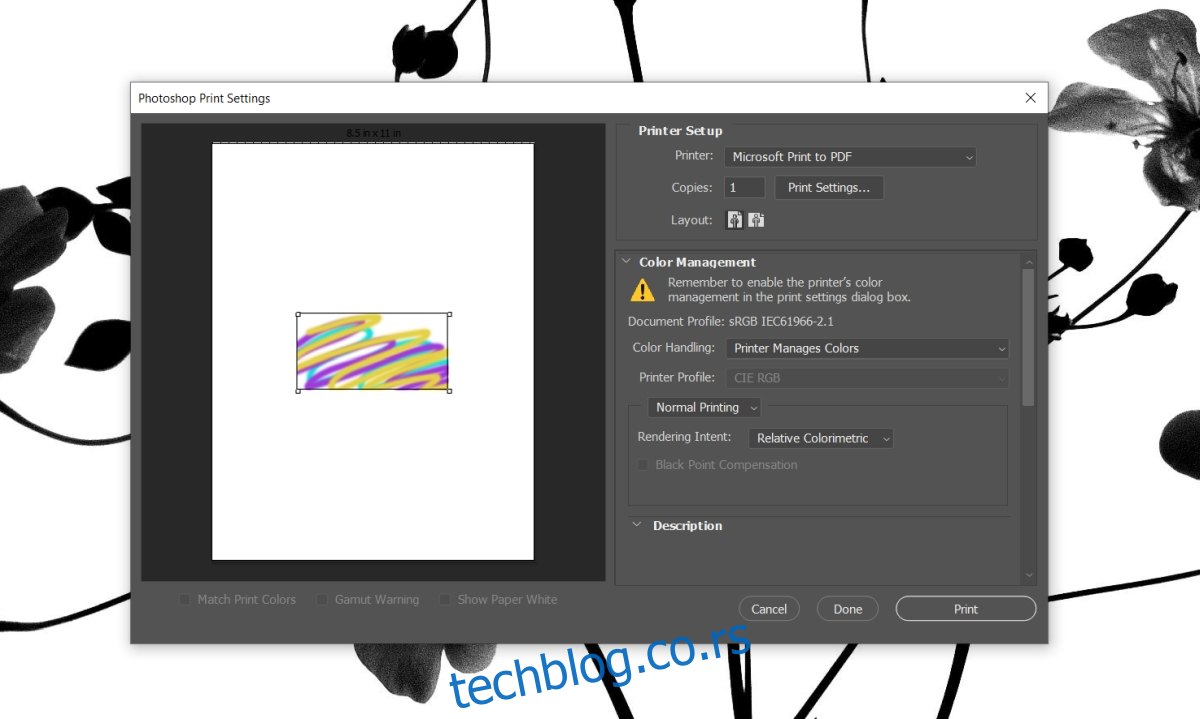Пхотосхоп није најбоља апликација за дизајнирање штампаних медија. Обично је ИнДесигн алат по избору за креирање било чега што ће на крају бити одштампано на папиру или на ПВЦ банерима. Међутим, они који треба да креирају рад на штампању, а који су већ упознати са Пхотосхоп-ом, још увек могу да користе апликацију да то ураде.
Пхотосхоп подржава штампање и може да штампа на било којој врсти штампача који можете да конфигуришете да ради на вашем систему. Све док је штампач исправно подешен, Пхотосхоп не би требало да има проблема са штампањем на њему.
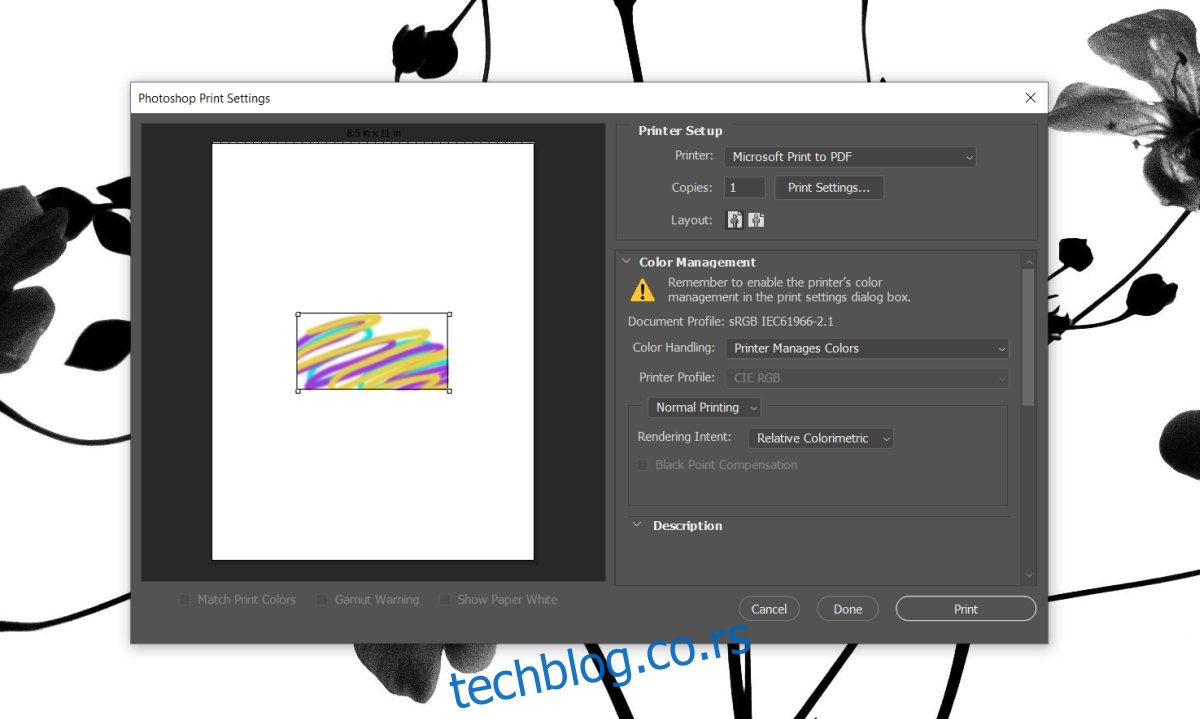
Преглед садржаја
Пхотосхоп се стално руши приликом штампања?
Иако Пхотосхоп може да шаље задатке за штампање на штампач, није непогрешив. У ствари, ПСД датотека може постати прилично велика ако јој додате више слојева. На крају, ваш систем може почети да се зауставља док користите алате за клонирање или ефекте. То значи да ћете можда имати проблема и са штампањем из Пхотосхопа.
Ако Пхотосхоп настави да се руши када пошаљете задатак за штампање на штампач, прођите кроз основне провере наведене у наставку, а затим испробајте исправке које смо даље навели.
Поново покрените систем и штампач. Одштампајте датотеку када ниједна друга апликација није покренута на систему.
Одштампајте пробну страницу са штампача да бисте се уверили да нема проблема са хардвером.
Одштампајте једноставну текстуалну датотеку из апликације као што је Нотепад.
Обришите ред за штампање и покушајте да штампате.
Како да поправите да се Пхотосхоп стално замрзава
Ако све горе наведене провере прођу, али и даље не можете да штампате из Пхотосхоп-а, испробајте ове исправке.
1. Креирајте нови диск за гребање
Ако се диск за гребање који користи Пхотосхоп попуни, наићи ћете на све врсте проблема са апликацијом.
Затворите Пхотосхоп.
Држите притиснут тастер Цтрл+Алт, а затим поново отворите Пхотосхоп.
Отворите датотеку коју желите да одштампате.
Додирните Цтрл+П пречицу на тастатури да бисте одштампали датотеку.
2. Ресетујте подешавања Пхотосхоп-а
Могуће је да је ваш профил подешавања оштећен и да узрокује проблеме са задатком за штампање.
Затворите Пхотосхоп.
Држите притиснут тастер Цтрл+Алт+Схифт и отворите Пхотосхоп.
Потврдите да желите да ресетујете подешавања.
Поставке ће бити ресетоване.
Отворите датотеку коју желите да одштампате и покушајте да је одштампате.

3. Проверите конфликт штампача
Проверите да ли је ваш штампач исправно инсталиран или не. Ако није, или ако је инсталиран више пута, конфликт вероватно изазива проблеме.
Додирните Вин+И пречицу на тастатури да бисте отворили апликацију Подешавања.
Идите на Уређаји.
Изаберите Штампачи и скенери.
Уклоните све штампаче које не користите.
Покушајте поново да одштампате.
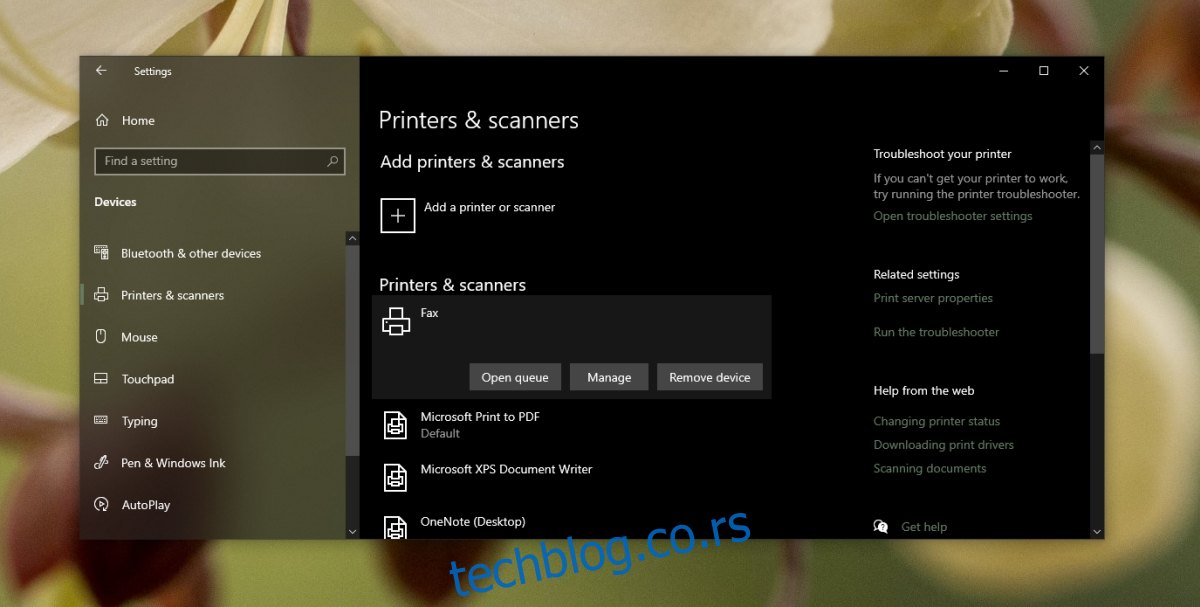
4. Креирајте нову датотеку
Могуће је да је елемент у Пхотосхоп датотеци коју покушавате да одштампате оштећен. Направите нову/другачију Пхотосхоп датотеку. То не мора да буде опсежан дизајнерски пројекат; једноставан попуњен слој ће обавити посао. Одштампајте нову датотеку и ако се одштампа без затварања/рушења Пхотосхоп-а, велика је вероватноћа да датотека коју покушавате да одштампате има проблема.
Покушајте да направите копију датотеке, а затим је одштампајте.
5. Уместо тога, штампајте ЈПЕГ/ПНГ
Када се Пхотосхоп датотека одштампа, она не задржава никакве информације о дизајну, тј. слојеве, ефекте који су примењени, лењире, водиче, фонтове, итд. Све што добијате је слика која је одштампана.
Ако Пхотосхоп неће одштампати датотеку, можете је сачувати као ЈПЕГ или ПНГ и одштампати је уместо тога.
Отворите датотеку у Пхотосхопу.
Идите на Филе>Саве ас.
Отворите падајући мени Сачувај као тип и изаберите ЈПЕГ или ПНГ.
Сачувајте датотеку.
Отворите сачувану слику у Фотографијама (или било ком другом прегледнику слика по вашем избору).
Додирните Цтрл+П пречицу на тастатури да бисте одштампали слику.
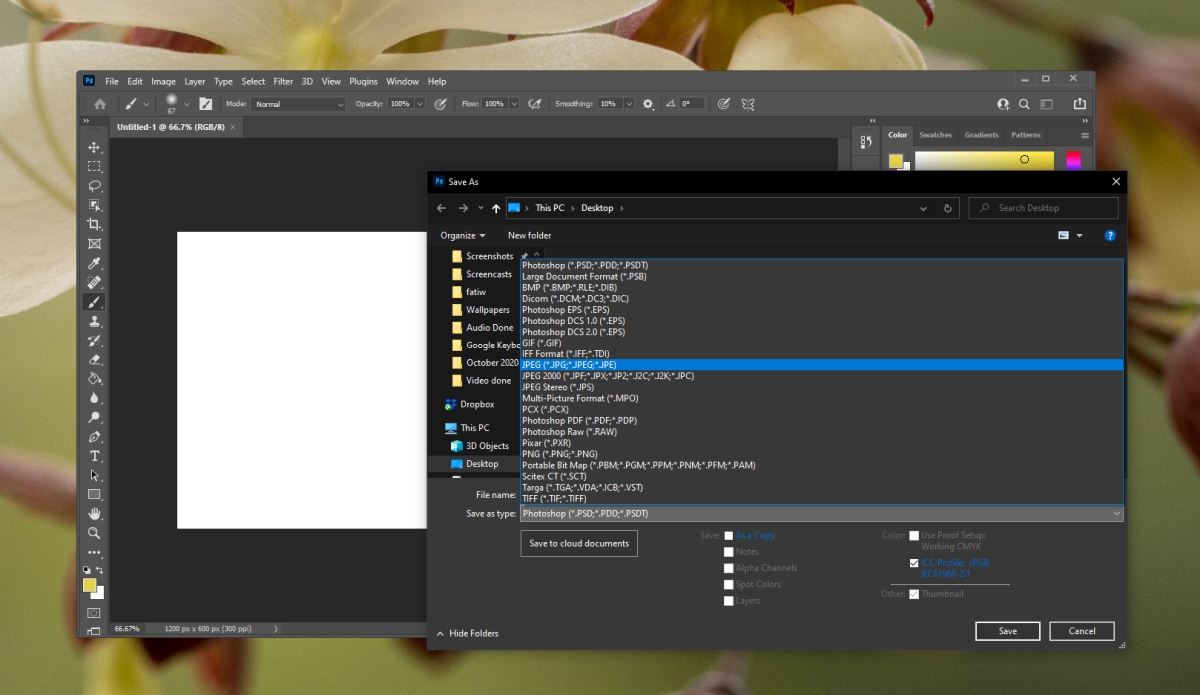
Пад Пхотосхопа може бити досадан: ЗАКЉУЧАК
Датотека одштампана из Пхотосхоп-а не задржава никакве информације о дизајну датотеке. Можете је сачувати као слику и одштампати из било ког уређивача слика или прегледача слика. Задатак штампања ће се завршити без икаквих проблема и може се завршити много брже него да га обрађује Пхотосхоп.